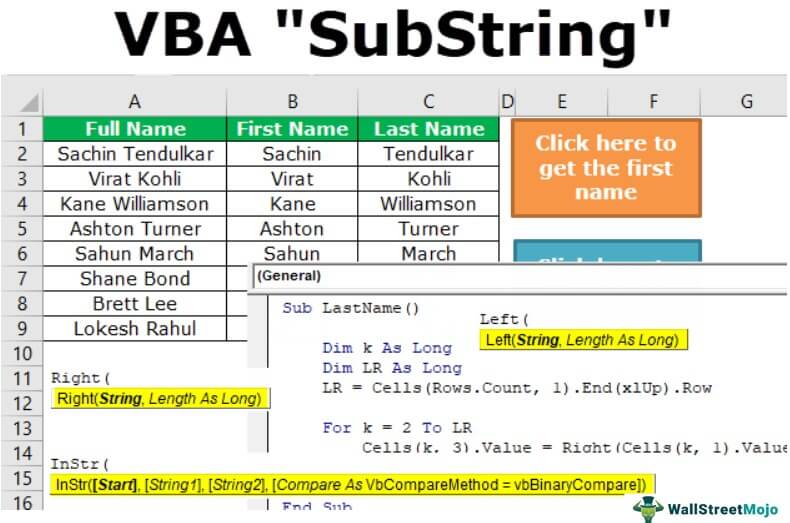
SubString VBA Excel
SubString adalah bagian dari string atau bagian, atau karakter string disebut ‘SubString.’ Ada tiga jenis fungsi SubString di VBA: LEFT, RIGHT, dan MID. Mereka mirip dengan substring lembar kerja di Excel.
Sebuah string tidak lain adalah serangkaian karakter. Karakter dapat berupa huruf, angka, karakter khusus, dan kombinasi.
Seringkali di Excel, saat kita bekerja dengan data, yaitu string, kita hanya perlu mendapatkan sebagian dari string untuk memudahkan tujuan kita. Kita mungkin tidak memerlukan string lengkap untuk digunakan, tetapi kita hanya memerlukan bagian dari string untuk kita gunakan. Misalnya, jika Anda memiliki nama ‘Sachin Tendulkar’, Anda mungkin hanya memerlukan bagian pertama dari nama tersebut, yaitu ‘Sachin’ saja. Ini dikenal sebagai SubString dari string di Excel VBA. Kami memiliki fungsi bawaan di bawah fungsi TEXT di excel Fungsi TEXT Dalam fungsi ExcelTEXT di excel adalah fungsi string yang digunakan untuk mengubah input yang diberikan ke teks yang disediakan dalam format angka yang ditentukan. Ini digunakan ketika kami memiliki kumpulan data besar dari banyak pengguna dan formatnya berbeda.Baca lebih lanjut kategori untuk menangani string ini.
Artikel ini akan membahas cara mendapatkan substring dari full string di VBAString Pada fungsi VBAString di VBA tidak mengganti string; sebagai gantinya, fungsi ini membuat string baru. Ada banyak fungsi string di VBA, semuanya diklasifikasikan sebagai fungsi string atau teks. Baca lebih lanjut.
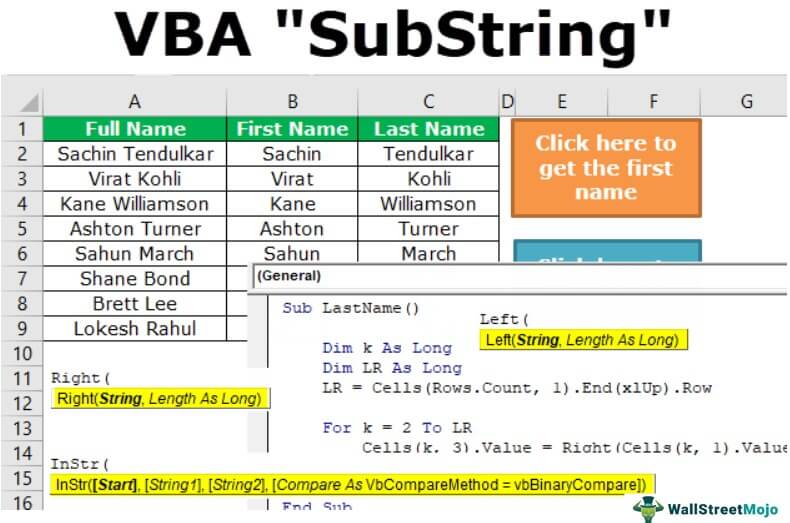
Anda bebas menggunakan gambar ini di situs web Anda, templat, dll., Harap berikan kami tautan atribusiBagaimana Memberikan Atribusi? Tautan Artikel menjadi Hyperlink
Misalnya: Sumber: VBA SubString (wallstreetmojo.com)
Bagaimana Cara Menggunakan Fungsi SubString di VBA?
Untuk mengekstrak substring dari string, kami memiliki beberapa fungsi teks bawaan, dan beberapa fungsi penting adalah LEFT, RIGHT, INSTR dan MID di excelMID Di ExcelFungsi mid di Excel adalah fungsi teks yang menemukan string dan mengembalikan mereka dari bagian tengah mana pun dari spreadsheet. Baca selengkapnya. Fungsi Instr akan berfungsi sebagai fungsi pendukung untuk tiga fungsi lainnya.
Kita akan melihat bagaimana menggunakan fungsi-fungsi ini untuk mengekstraksi substring secara praktis. Silakan baca contoh di bawah ini untuk memahaminya.
Contoh #1 – Menggunakan Fungsi Kiri
Jika Anda memiliki nama lengkap ‘Sachin Tendulkar’ dan hanya perlu nama depan yang diekstraksi sebagai substring, gunakan kode berikut untuk mendapatkan nama yang sama.
Langkah 1: Buat nama makro dan tentukan dua variabel sebagai string.
Kode:
Sub SubString_Example1() Dim FullName Sebagai String Dim FirstName Sebagai String End Sub

Langkah 2: Sekarang, beri nama ‘Sachin Tendulkar’ ke variabel Nama Lengkap.
Kode:
Sub SubString_Example1() Dim FullName Sebagai String Dim FirstName Sebagai String FullName = “Sachin Tendulkar” End Sub

Langkah 3: Variabel Nama Lengkap menyimpan nilai ‘Sachin Tendulkar.’ Kita perlu mengekstrak substring Excel VBA dari nama depan dari nama lengkap. Jadi, tetapkan nilai untuk variabel FirstName melalui fungsi LEFT.
Kode:
Sub SubString_Example1() Dim FullName Sebagai String Dim FirstName Sebagai String FullName = “Sachin Tendulkar” FirstName = Left( End Sub

Langkah 4: VBA VBA Excel VBA Left adalah fungsi teks lembar kerja bawaan yang memfasilitasi pengguna untuk mengekstrak sejumlah karakter (dilambangkan sebagai N) dari sisi kiri string. Ini membantu dalam menarik substring paling kiri dari string tertentu dalam kumpulan data.Baca selengkapnya Argumen pertama fungsi LEFT adalah String. Itulah yang dimaksud dengan full value atau full string. Dalam contoh ini, nilai atau string lengkap kita adalah “Sachin Tendulkar,” yang ditetapkan ke variabel Nama Lengkap.
Jadi berikan variabel FullName sebagai argumen.
Kode:
Sub SubString_Example1() Dim FullName Sebagai String Dim FirstName Sebagai String FullName = “Sachin Tendulkar” FirstName = Left End Sub

Langkah 5: Argumen selanjutnya adalah berapa banyak karakter yang kita butuhkan dari string yang disediakan. Jadi, dalam hal ini, kita membutuhkan nama depan “Sachin”, jadi totalnya, kita membutuhkan 6 karakter dari sisi kiri.
Kode:
Sub SubString_Example1() Dim FullName Sebagai String Dim FirstName Sebagai String FullName = “Sachin Tendulkar” FirstName = Left(FullName, 6) End Sub

Langkah 6: Sekarang, tampilkan hasilnya di kotak pesan di Kotak VBAMessage Dalam fungsi VBAVBA MsgBox adalah fungsi keluaran yang menampilkan pesan umum yang disediakan oleh pengembang. Pernyataan ini tidak memiliki argumen dan pesan yang dipersonalisasi dalam fungsi ini ditulis di bawah tanda kutip ganda sedangkan untuk nilai referensi variabel disediakan.baca lebih lanjut.
Kode:
Sub SubString_Example1() Dim FullName Sebagai String Dim FirstName Sebagai String FullName = “Sachin Tendulkar” FirstName = Left(FullName, 6) MsgBox FirstName End Sub

Langkah 7: Jalankan makro dan lihat nama depan sebagai substring di kotak pesan.

Contoh #2 – Dapatkan SubString dari Kanan
Seperti bagaimana kami mengekstraksi substring dari kiri dengan cara yang sama, kami juga dapat mengekstraknya dari kanan. Sekali lagi, ambil nama yang sama sebagai contoh.
Langkah 1: Tentukan dua variabel sebagai String.
Kode:
Sub SubString_Example2() Dim FullName Sebagai String Dim LastName Sebagai String End Sub

Langkah 2: Seperti biasa, tetapkan nilai ke variabel Nama Lengkap sebagai ‘Sachin Tendulkar.’
Kode:
Sub SubString_Example2() Dim FullName Sebagai String Redupkan LastName Sebagai String FullName = “Sachin Tendulkar” End Sub

Langkah 3: Sekarang, untuk variabel LastName , tetapkan nilainya melalui RIGHT excelRIGHT Fungsi ExcelRight adalah fungsi teks yang memberikan jumlah karakter dari ujung string yang dari kanan ke kiri. Misalnya, jika kita menggunakan fungsi ini sebagai =RIGHT ( ‘ANAND’,2) ini akan memberi kita ND sebagai hasilnya.baca lebih lanjut fungsi.
Kode:
Sub SubString_Example2() Dim FullName Sebagai String Redupkan LastName Sebagai String FullName = “Sachin Tendulkar” LastName = Right( End Sub

Langkah 4: String adalah Nama Lengkap kita, jadi berikan variabelnya.
Kode:
Sub SubString_Example2() Dim FullName Sebagai String Redupkan LastName Sebagai String FullName = “Sachin Tendulkar” LastName = Right(FullName, End Sub

Langkah 5: Panjang adalah berapa banyak karakter yang kita butuhkan dari sisi kanan. Kami membutuhkan 9 karakter di sisi kanan.
Kode:
Sub SubString_Example2() Dim FullName As String Redup LastName As String FullName = “Sachin Tendulkar” LastName = Right(FullName, 9) End Sub

Langkah 6: Tunjukkan nilai ini di kotak pesan .
Kode:
Sub SubString_Example2() Dim FullName As String Dim LastName As String FullName = “Sachin Tendulkar” LastName = Right(FullName, 9) MsgBox LastName End Sub

Langkah 7: Jalankan makro. Kami akan melihat nama belakang di kotak pesan.

Contoh #3 – Menggunakan Fungsi Instr
Dalam contoh di atas, kami hanya memiliki satu nama. Jadi, kita sudah langsung mensuplai berapa karakter yang kita butuhkan dari kiri dan kanan. Namun dalam kasus banyak nama, nama depan dan karakter nama tidak sama. Ini akan berbeda dari nama ke nama. Jadi, dalam kasus tersebut, kami tidak dapat menyediakan jumlah karakter secara langsung sehingga kami dapat menggunakan fungsi Instr.
Fungsi Instr akan mengembalikan posisi karakter yang disediakan dalam string. Sebagai contoh, lihat kode di bawah ini.
Kode:
Sub SubString_Example3() Posisi Redup Sebagai Posisi String = InStr(1, “Sachin”, “a”) MsgBox Position End Sub
InStr(1, “Sachin,” “a”), ini akan mengidentifikasi posisi huruf “a” sebagai kemunculan pertama dalam string “Sachin.” Dalam hal ini, huruf “a” berada di posisi kedua. Jadi, kita akan mendapatkan 2 sebagai hasilnya di kotak pesan.
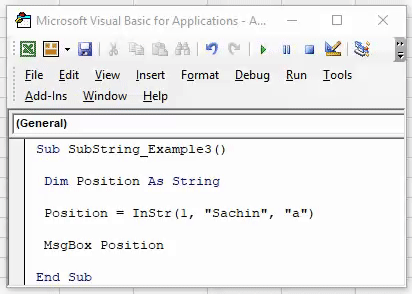
Seperti ini, kita dapat menggunakan fungsi Instr untuk menemukan karakter spasi antara nama depan dan nama belakang.
Misalnya, lihat nama di bawah ini di lembar Excel.

Kita dapat mengekstrak substring menggunakan fungsi LEFT, RIGHT, dan Instr . Misalnya, di bawah ini adalah kode untuk mengekstrak nama depan.
Kode:
Sub FirstName() Dim K As Long Dim LR As Long LR = Cells(Rows.Count, 1).End(xIUp).Row For K = 2 To LR Cells(K, 2).Value = Left(Cells(K, 1).Nilai, InStr(1, Sel(K, 1).Nilai, “”) – 1) Sub K Akhir Berikutnya
Jalankan makro dan lihat nama depan sebagai substring di kotak pesan.

Gunakan kode di bawah ini untuk mengekstrak nama belakang sebagai substring.
Kode:
Sub LastName() Dim K As Long Dim LR As Long LR = Cells(Rows.Count, 1).End(xIUp).Row For K = 2 To LR Cells(K, 3).Value = Right(Cells(K, 1).Nilai, Len(Sel(K, 1)) – InStr(1, Sel(K, 1).Nilai, “”)) Sub K Akhir Berikutnya
Jalankan makro. Kami akan melihat nama belakang di kotak pesan.

Kami telah menetapkan tombol makroTombol MakroMakro hanyalah sebaris kode untuk menginstruksikan excel untuk melakukan tugas tertentu. Setelah kode ditetapkan ke kontrol tombol melalui VBE, Anda dapat menjalankan tugas yang sama kapan saja di buku kerja. Dengan hanya mengklik tombol kita dapat mengeksekusi ratusan baris, itu juga mengotomatiskan Laporan yang rumit. Baca lebih lanjut ke lembar kerja. Unduh buku kerja dan gunakan.

Artikel yang Direkomendasikan
Artikel ini telah menjadi panduan untuk VBA Substring. Di sini, kita belajar cara mengekstrak substring menggunakan fungsi VBA Kiri, Kanan, dan Instr, contoh, dan template Excel yang dapat diunduh. Di bawah ini Anda dapat menemukan beberapa artikel Excel VBA yang berguna: –
- Baris Baru Excel VBA
- Fungsi Penghitungan VBA
- Fungsi Substring di Excel
- Excel VBA Ganti String








